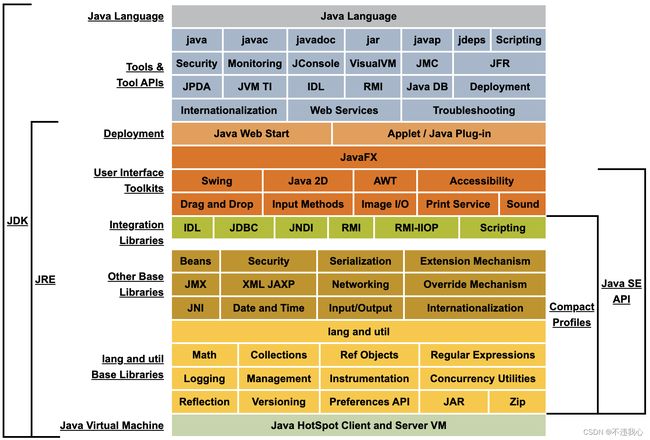从零开始—【Mac系统】MacOS配置Java环境变量
系统环境说明
Apple M1
macOS Ventura 版本13.5.2
1.下载JDK安装包
Oracle官网下载地址 JDK下载【注:推荐下载JDK8 Oracle官网JDK8下载】
关于JDK、JRE、JVM的关系说明
-
JDK(Java Development Kit,Java开发工具包) ,是整个JAVA的核心,包括JRE,很多Java工具(javac/java/jdb等)和Java基础类库
-
JRE(Java Runtime Environment Java运行环境) ,是 JDK 的子集
-
JVM(Java Virtual Machine,Java虚拟机), 是JRE的一部分。Java实现跨平台的核心部分,负责解释执行字节码文件,是可运行Java字节码文件的虚拟计算机
JDK、JRE、JVM 之间是什么关系, Java 平台标准中已经明确定义
Java1.8.*版本官方文档地址:https://docs.oracle.com/javase/8/docs/index.html
Oracle has two products that implement Java Platform Standard Edition (Java SE) 8: Java SE Development Kit (JDK) 8 and Java SE Runtime Environment (JRE) 8.↳
JDK 8 is a superset of JRE 8, and contains everything that is in JRE 8, plus tools such as the compilers and debuggers necessary for developing applets and applications. JRE 8 provides the libraries, the Java Virtual Machine (JVM), and other components to run applets and applications written in the Java programming language. Note that the JRE includes components not required by the Java SE specification, including both standard and non-standard Java components.
The following conceptual diagram illustrates the components of Oracle’s Java SE products:
2.双击安装JDK安装包
安装完成后,打开终端,输入
java -version
出现如下代码则为安装成功
java version "1.8.0_371"
Java(TM) SE Runtime Environment (build 1.8.0_371-b11)
Java HotSpot(TM) 64-Bit Server VM (build 25.371-b11, mixed mode)
3.配置环境变量
首先需要明确,有三个参数是需要配置的:JAVA_HOME、PATH、CLASS_PATH。
打开终端,输入
vi ~/.bash_profile
首次打开文件需要输入密码【自己电脑的密码】
用 Vim 打开环境文件后,按i进入插入模式,输入以下内容
#Setting PATH for JAVA 1.8
JAVA_HOME="/library/Java/JavaVirtualMachines/jdk-1.8.jdk/Contents/Home"
PATH="$JAVA_HOME/bin:$PATH:"
CLASS_PATH="$JAVA_HOME/lib/tools.jar:$JAVA_HOME/lib/dt.jar"
export JAVA_HOME
export PATH
export CLASS_PATH
特别注意:JAVA_HOME 这一行路径中,我这里输入的【jdk-1.8.jdk】,你需要根据你自己下载的JDK版本名称进行替换,否则路径是不通的。
查看自己JDK文件夹名称的方法:打开访达(Finder),按Command + Shift + G,输入 /Library/Java/JavaVirtualMachines,回车键确认,即可看到。
.bash_profile文件内容输入完成后,按 Esc 退出 Vim 编辑模式,接着输入:wq保存并关闭文件。
4.测试是否安装成功
- 打开终端,输入
java,出现
用法: java [-options] class [args...]
(执行类)
或 java [-options] -jar jarfile [args...]
(执行 jar 文件)
其中选项包括:
-d32 使用 32 位数据模型 (如果可用)
-d64 使用 64 位数据模型 (如果可用)
-server 选择 "server" VM
默认 VM 是 server,
因为您是在服务器类计算机上运行。
-cp <目录和 zip/jar 文件的类搜索路径>
-classpath <目录和 zip/jar 文件的类搜索路径>
用 : 分隔的目录, JAR 档案
和 ZIP 档案列表, 用于搜索类文件。
-D<名称>=<值>
设置系统属性
-verbose:[class|gc|jni]
启用详细输出
-version 输出产品版本并退出
-version:<值>
警告: 此功能已过时, 将在
未来发行版中删除。
需要指定的版本才能运行
-showversion 输出产品版本并继续
-jre-restrict-search | -no-jre-restrict-search
警告: 此功能已过时, 将在
未来发行版中删除。
在版本搜索中包括/排除用户专用 JRE
-? -help 输出此帮助消息
-X 输出非标准选项的帮助
-ea[:<packagename>...|:<classname>]
-enableassertions[:<packagename>...|:<classname>]
按指定的粒度启用断言
-da[:<packagename>...|:<classname>]
-disableassertions[:<packagename>...|:<classname>]
禁用具有指定粒度的断言
-esa | -enablesystemassertions
启用系统断言
-dsa | -disablesystemassertions
禁用系统断言
-agentlib:<libname>[=<选项>]
加载本机代理库 <libname>, 例如 -agentlib:hprof
另请参阅 -agentlib:jdwp=help 和 -agentlib:hprof=help
-agentpath:<pathname>[=<选项>]
按完整路径名加载本机代理库
-javaagent:<jarpath>[=<选项>]
加载 Java 编程语言代理, 请参阅 java.lang.instrument
-splash:<imagepath>
使用指定的图像显示启动屏幕
有关详细信息, 请参阅 http://www.oracle.com/technetwork/java/javase/documentation/index.html。
- 输入
javac,出现
用法: javac <options> <source files>
其中, 可能的选项包括:
-g 生成所有调试信息
-g:none 不生成任何调试信息
-g:{lines,vars,source} 只生成某些调试信息
-nowarn 不生成任何警告
-verbose 输出有关编译器正在执行的操作的消息
-deprecation 输出使用已过时的 API 的源位置
-classpath <路径> 指定查找用户类文件和注释处理程序的位置
-cp <路径> 指定查找用户类文件和注释处理程序的位置
-sourcepath <路径> 指定查找输入源文件的位置
-bootclasspath <路径> 覆盖引导类文件的位置
-extdirs <目录> 覆盖所安装扩展的位置
-endorseddirs <目录> 覆盖签名的标准路径的位置
-proc:{none,only} 控制是否执行注释处理和/或编译。
-processor <class1>[,<class2>,<class3>...] 要运行的注释处理程序的名称; 绕过默认的搜索进程
-processorpath <路径> 指定查找注释处理程序的位置
-parameters 生成元数据以用于方法参数的反射
-d <目录> 指定放置生成的类文件的位置
-s <目录> 指定放置生成的源文件的位置
-h <目录> 指定放置生成的本机标头文件的位置
-implicit:{none,class} 指定是否为隐式引用文件生成类文件
-encoding <编码> 指定源文件使用的字符编码
-source <发行版> 提供与指定发行版的源兼容性
-target <发行版> 生成特定 VM 版本的类文件
-profile <配置文件> 请确保使用的 API 在指定的配置文件中可用
-version 版本信息
-help 输出标准选项的提要
-A关键字[=值] 传递给注释处理程序的选项
-X 输出非标准选项的提要
-J<标记> 直接将 <标记> 传递给运行时系统
-Werror 出现警告时终止编译
@<文件名> 从文件读取选项和文件名
至此,Java环境变量已配置成功。